개선 된 온라인 개인 정보 보호 및 보안을 위해 Windows 11을 사용할 수 있습니다. https 이상 DNS (DOH) DNS 요청을 암호화하려면 컴퓨터가 다른 온라인을 탐색하거나 수행하는 동안 컴퓨터를 만듭니다. 다음은 어떻게 설정하는 방법입니다.
암호화 된 DNS는 더 개인적이고 안전합니다
예를 들어 "Google.com"과 같은 도메인 이름을 사용하여 웹 사이트를 방문 할 때마다 컴퓨터가 요청을 보냅니다. 도메인 이름 시스템 (DNS) 서버 ...에 DNS 서버는 도메인 이름을 사용하고 목록에서 일치하는 IP 주소를 조회합니다. 컴퓨터에 IP 주소를 다시 컴퓨터로 연결하여 사이트에 연결하는 데 사용합니다.
이 도메인 이름 가져 오기 프로세스는 전통적으로 네트워크에서 암호화되지 않았습니다. 사이에있는 모든 지점은 방문하는 사이트의 도메인 이름을 가로 챌 수 있습니다. 와 함께 https 이상 DNS 또한 DOH라고도하는 컴퓨터와 DOH 지원 DNS 서버 간의 통신이 암호화됩니다. 아무도 DNS 서버의 응답을 방문하거나 변조하는 주소에서 Snoof에 대한 Snoof에 대한 DNS 요청을 가로 챌 수 없습니다.
먼저 지원되는 무료 DNS 서비스를 선택하십시오
Windows 11의 릴리스에서는 Windows 11에서 HTTPS를 통한 DNS만이 특정 하드 코딩 된 목록에서만 작동합니다.
무료 DNS 서비스
(Running으로 목록을 볼 수 있습니다
Netsh DNS는 암호화를 표시합니다
안에
터미널 창
~의
현재 지원되는 현재 목록이 있습니다 IPv4 2021 년 11 월 현재 DNS 서비스 주소 :
- Google DNS 기본 : 8.8.8.8.
- Google DNS 2 차 : 8.8.4.4.
- CloudFlare DNS 기본 : 1.1.1.1.
- CloudFlare DNS 2 차 : 1.0.0.1.
- Quad9 DNS 기본 : 9.9.9.9.
- QUAD9 DNS 2 차 : 149.112.112.112.
을위한 IPv6. 또한 지원되는 DNS 서비스 주소 목록이 있습니다.
- Google DNS 기본 : 2001 : 4860 : 4860 :: 8888.
- Google DNS 2 차 : 2001 : 4860 : 4860 :: 8844.
- CloudFlare DNS 기본 : 2606 : 4700 : 4700 :: 1111.
- CloudFlare DNS 2 차 : 2606 : 4700 : 4700 :: 1001.
- Quad9 DNS 기본 : 2620 : FE :: FE.
- QUAD9 DNS 2 차 : 2620 : FE :: FE : 9.
아래 섹션에서 DOH를 활성화 할 시간이되면 Windows 11 PC와 함께 사용하려면 IPv4 및 IPv6의 두 가지 쌍을 선택해야합니다. 보너스로서 이것들을 사용하면 매우 가능성이 큽니다 속력을 올리다 인터넷 브라우징 경험.
관련된: ISP의 기본 DNS 서버를 사용하면 안되는 이유는 무엇입니까?
그런 다음 Windows 11에서 HTTPS를 통해 DNS를 활성화하십시오
HTTPS를 통해 DNS를 설정하려면 Windows + i를 키보드에서 눌러 설정 앱을 엽니 다. 또는 시작 단추를 마우스 오른쪽 단추로 클릭하고 나타나는 특수 메뉴에서 "설정"을 선택할 수 있습니다.

설정에서 "네트워크 및 앰프; 인터넷 "사이드 바에서.

네트워크 및 앰프; 인터넷 설정에서 "Wi-Fi"또는 "이더넷"과 같은 목록에서 기본 인터넷 연결의 이름을 클릭하십시오. (창 상단 근처에서 "속성"을 클릭하지 마십시오. DNS 연결을 암호화 할 수 없습니다.)

네트워크 연결의 속성 페이지에서 "하드웨어 속성"을 선택합니다.

Wi-Fi 또는 이더넷 하드웨어 속성 페이지에서 "DNS 서버 할당"옵션을 찾은 다음 "편집"버튼을 클릭하십시오.

팝업 창에서 드롭 다운 메뉴를 사용하여 "수동"DNS 설정을 선택하십시오. 그런 다음 "IPv4"스위치를 "On"위치로 뒤집습니다.
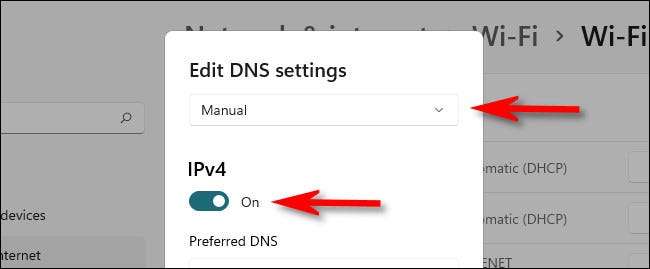
IPv4 섹션에서 선택한 기본 DNS 서버 주소를 입력하십시오. 위의 섹션 "선호하는 DNS"상자 (예 : "8.8.8.8"). 마찬가지로 "대체 DNS"상자에 보조 DNS 서버 주소를 입력하십시오 (예 : "8.8.4.4").
팁: DNS 암호화 옵션이 표시되지 않으면 Wi-Fi SSID의 DNS 설정을 편집하고 있습니다. 설정에서 연결 유형을 선택했는지 확인하십시오. 네트워크 및 앰프; 인터넷을 클릭 한 다음 먼저 "하드웨어 속성"을 클릭하십시오.

동일한 창에서 마지막 단계에서 입력 한 DNS 주소 아래의 드롭 다운 상자를 사용하여 "선호 DNS 암호화"및 "Alternate DNS Encryption"을 "암호화 (HTTPS Over HTTPs Over)"로 설정하십시오.

그런 다음이 프로세스를 IPv6으로 반복하십시오.
IPv6 스위치를 "On"위치로 뒤집어 주 IPv6 주소를 복사합니다. 위의 섹션 "기본 DNS"상자에 붙여 넣습니다. 다음으로 일치하는 보조 IPv6 주소를 복사하여 "대체 DNS"상자에 붙여 넣습니다.
그런 다음 "DNS 암호화"설정을 모두 "암호화 된 (HTTPS 이상 DNS)로 설정하십시오." 마지막으로 "저장"을 클릭하십시오.
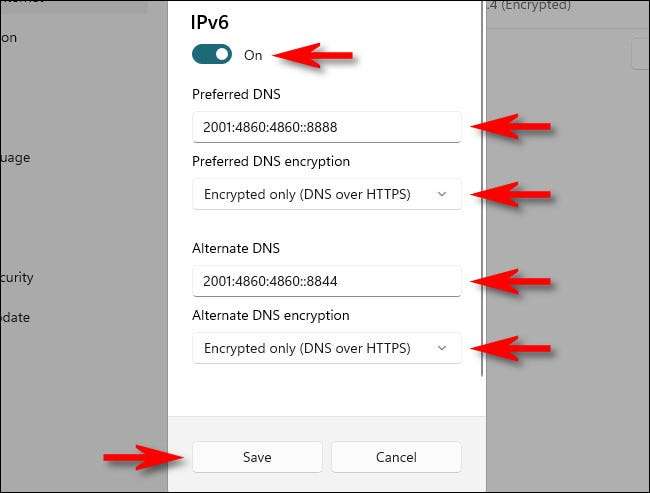
Wi-Fi 또는 이더넷 하드웨어 등록 정보 페이지에서 DNS 서버가 "(암호화 된)"으로 나열된 DNS 서버가 각각 옆에 표시됩니다.

그것은 당신이해야 할 일입니다. 설정 앱을 닫고 준비가 완료되었습니다. 이제부터 모든 DNS 요청은 개인적이고 안전합니다. 해피 브라우징!
메모: 이러한 설정을 변경 한 후 네트워크 문제가 발생하면 IP 주소를 올바르게 입력했는지 확인하십시오. 잘못 입력 된 IP 주소는 DNS 서버가 연결되지 못할 것입니다. 주소가 올바르게 입력 된 것처럼 보이면 DNS 서버 목록에서 "IPv6"스위치를 비활성화 해보십시오. IPv6 연결없이 컴퓨터에서 IPv6 DNS 서버를 구성하면 연결 문제가 발생할 수 있습니다.







